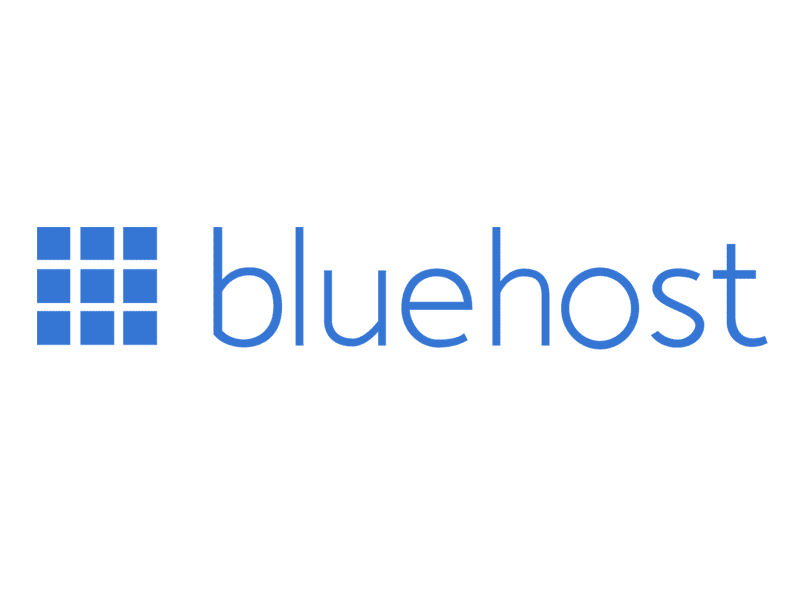新手如何最低成本搭建自己的网站
要说建站,可能很多人会因为网站空间的费用望而生畏,本文笔者分享几个容易上手而且价格非常有优势的网站空间,零基础也可以搭建博客,甚至搭建一个企业网站。
搭建网站并没有我们想象中的那么难,只要选择了方向,操作起来就很方便,本文笔者从低成本方面介绍如何使用网站空间搭建网站。
方法一:使用一键建站。
目前有很多虚拟主机已经提供一键建站,笔者之前一直使用的是bluehost中文站的虚拟主机/VPS主机,其建站步骤如下:
1、购买域名。
域名就是网站的网址,是需要注册的,一般主机商都会提供这个,这里建议,哪里选择的虚拟主机网站空间就建议在哪里注册域名,这样可以直接进行域名解析,而不用将域名转入,就算域名转入也需要在购买60天之后才能转入,所以确定好哪里的虚拟主机,就直接在那家主机商注册域名。
2、购买网站空间。
市面上网站空间的质量差别比较大,不同配置会有不同的价格,笔者推荐bluehost虚拟主机,普通的博客站基本一年也就160左右一年,他们官方提供的优惠码MDD是7折优惠。
3、域名解析。
有了域名及网站空间,还不能直接建站,还需要做最后一步,域名解析。有的同学不知道如何进行域名解析,这里图解说明一下:
>>>登录主机商后台,点击罗列搜索订单,点击注册域名进入管理页面
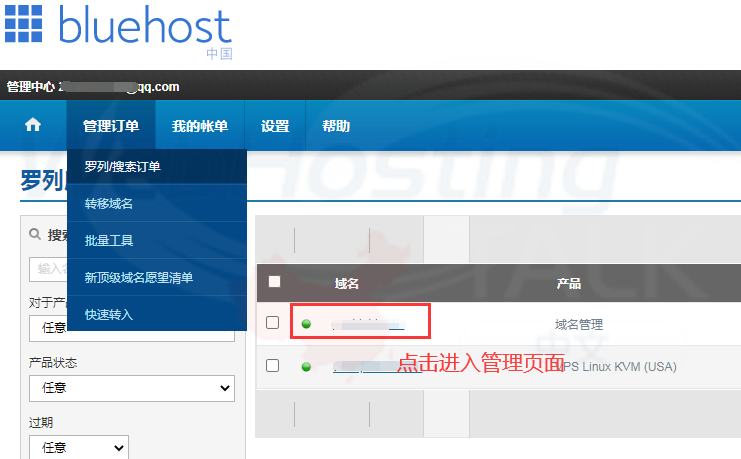
1.png (76.31 KB, 下载次数: 0)
下载附件 保存到相册
2021-4-23 11:39 上传
>>>点击右侧的栏目,选择DNS管理,选择管理DNS,进入域名解析页面
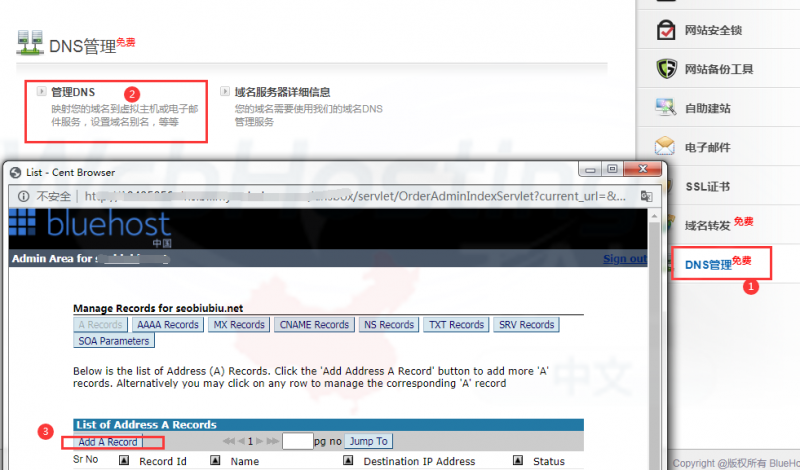
2.png (252.09 KB, 下载次数: 0)
下载附件 保存到相册
2021-4-23 11:39 上传
>>>添加域名解析记录,一般选择A记录;
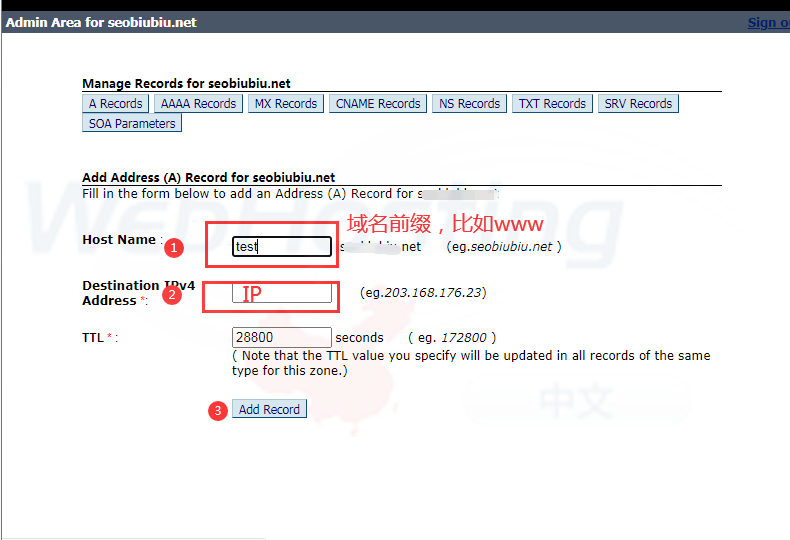
3.png (67.91 KB, 下载次数: 0)
下载附件 保存到相册
2021-4-23 11:39 上传
海外主机均不用备案,解析之后,大概3-4小时内就能够正常访问。
接下来我们就需要建站了。
4、一键建站。
进入管理后台,虚拟主机一般都带有控制面板,直接找到控制面板登录界面。
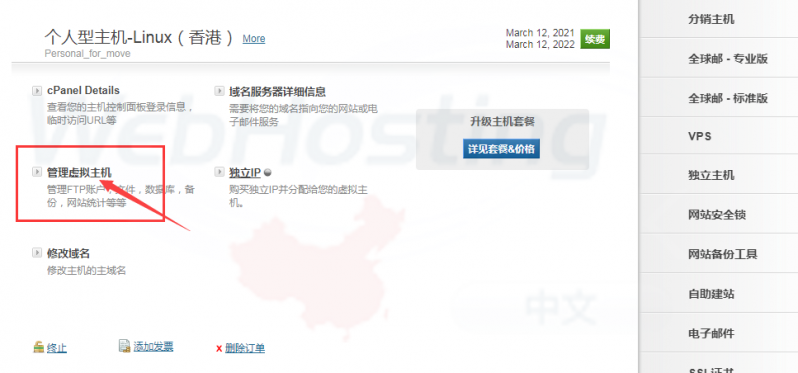
4.png (189.63 KB, 下载次数: 0)
下载附件 保存到相册
2021-4-23 11:39 上传
进入cpanel控制面板之后,拉到最底部,找到Wordpress,并点击进入
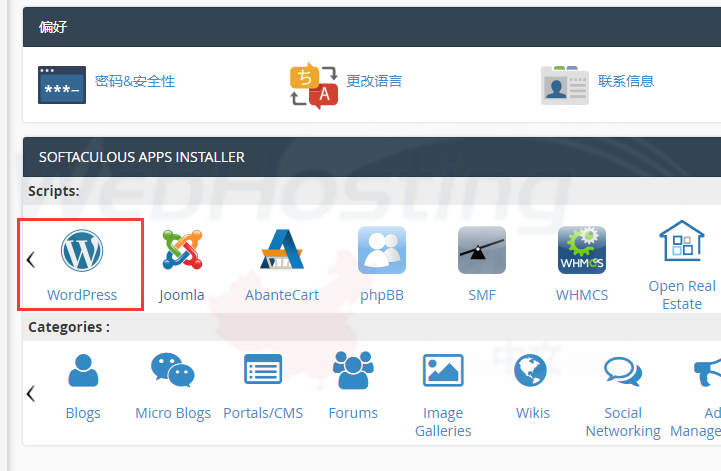
5.png (86.52 KB, 下载次数: 0)
下载附件 保存到相册
2021-4-23 11:39 上传
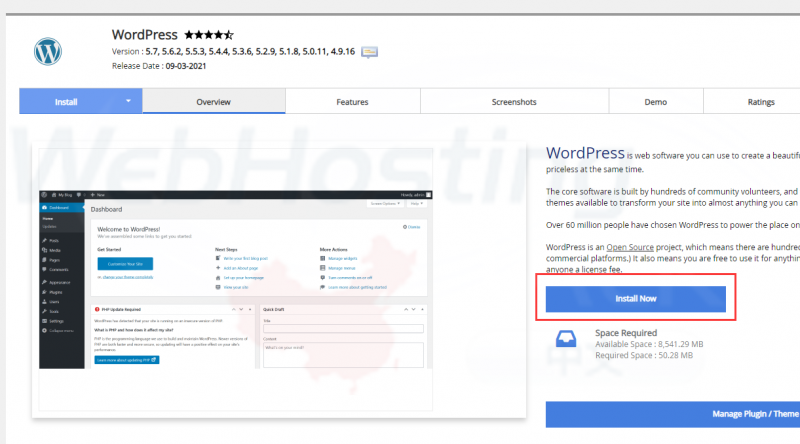
6.png (220.46 KB, 下载次数: 0)
下载附件 保存到相册
2021-4-23 11:39 上传
点击install,直接安装进入设置页面
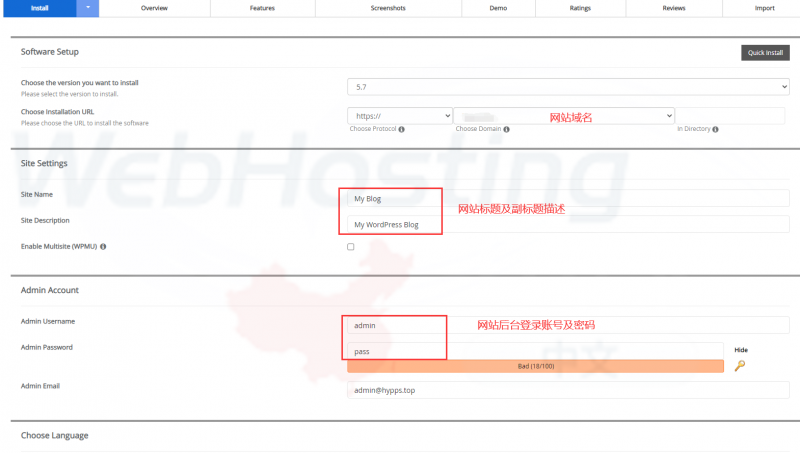
7.png (148.76 KB, 下载次数: 0)
下载附件 保存到相册
2021-4-23 11:39 上传
填完详细信息之后,即可到登录页面。
方法二:模板安装。
去Wordpress官网、Dedecms官网等不同CMS官网下载官方的网站模板,将下载包直接上传到根目录并解压,Linux主机是public_html文件夹下。
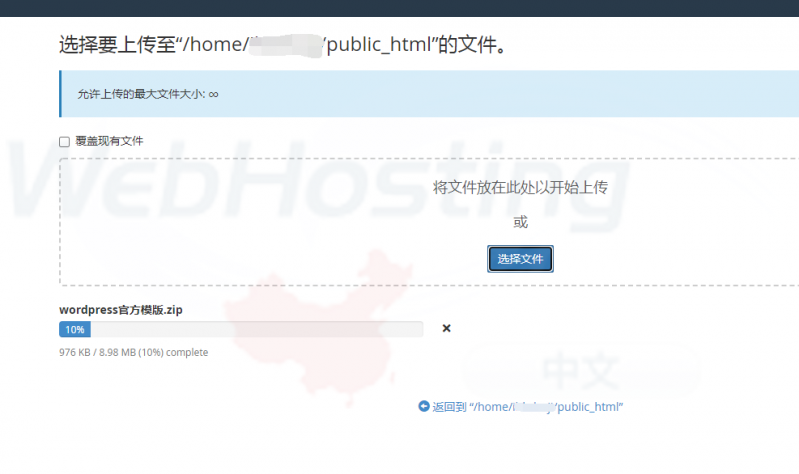
8.png (117.85 KB, 下载次数: 0)
下载附件 保存到相册
2021-4-23 11:39 上传
解压之后,有3个步骤
新建数据库,
数据库用户名,
将数据库添加用户,跑出的权限框,全选后确定。
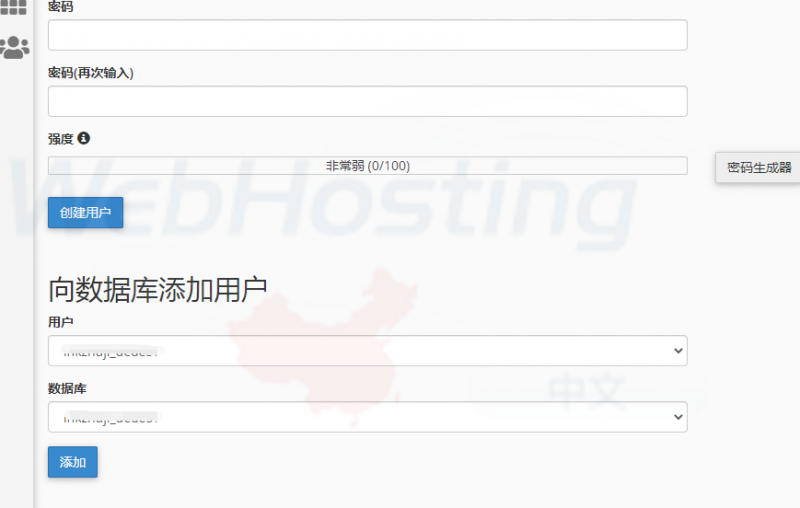
9.png (172.26 KB, 下载次数: 0)
下载附件 保存到相册
2021-4-23 11:39 上传
输入域名,直接进入安装模式,如下图:
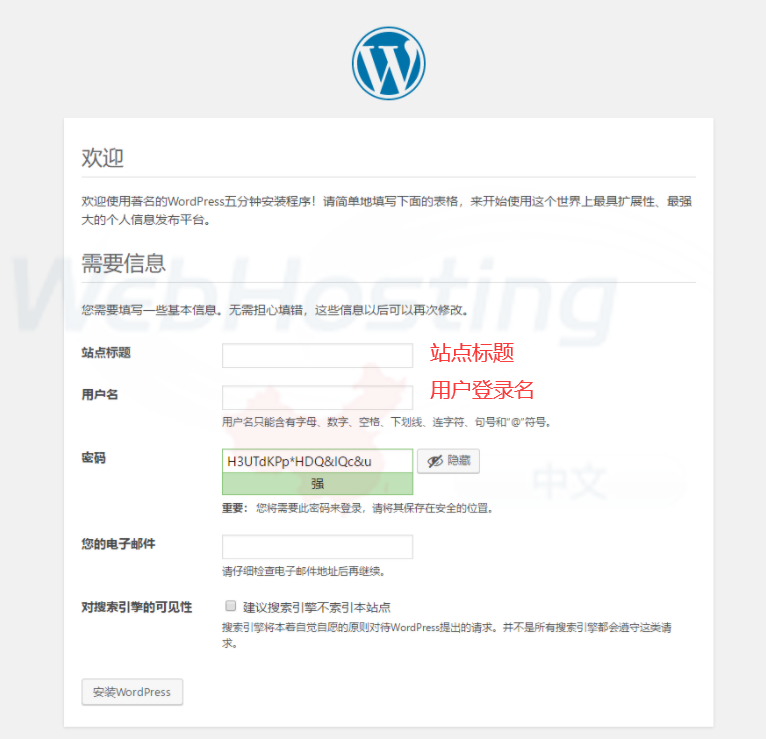
10.png (141.75 KB, 下载次数: 0)
下载附件 保存到相册
2021-4-23 11:39 上传
点击安装即可完成建站。
通过以上两个方法,我们省去了找程序员的成本,只要按着步骤来,就能搭建一个属于自己的网站。费用不高,管理权限在自己手中,后续笔者也会介绍如何来美化自己的博客。